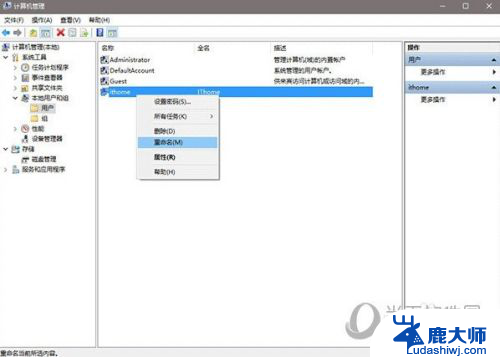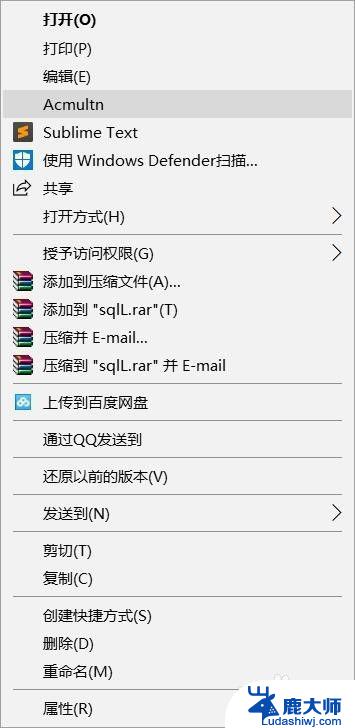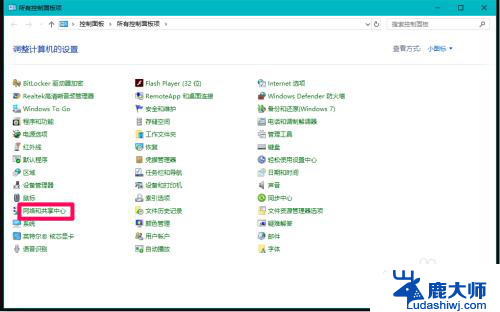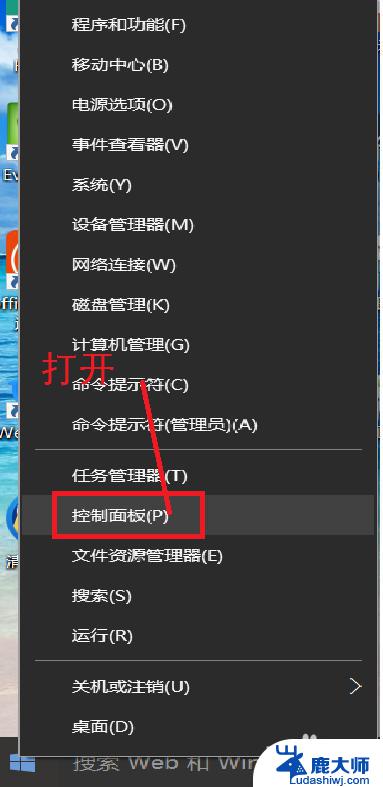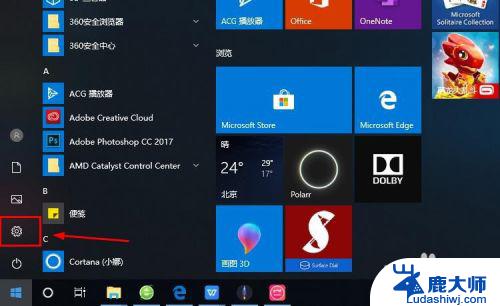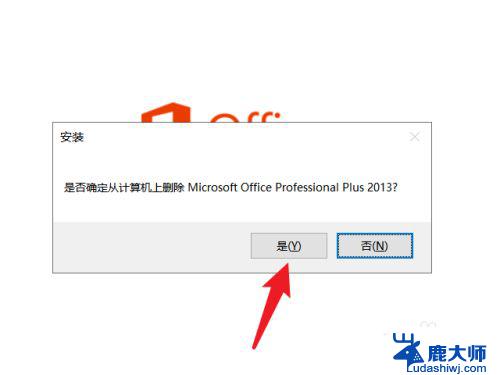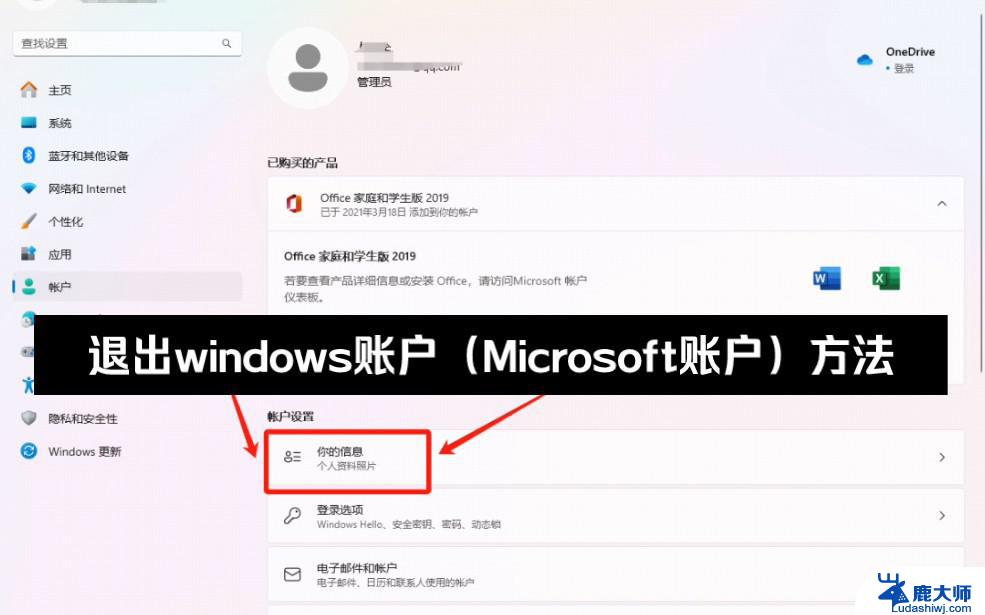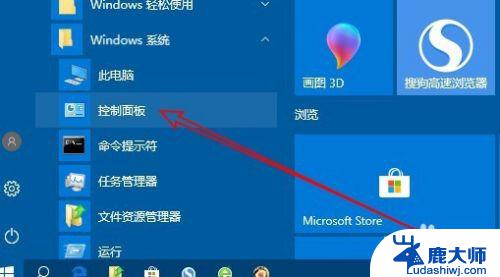win10怎么删除其他账户 Win10删除多余本地账户的步骤
win10怎么删除其他账户,在使用Windows 10操作系统的过程中,我们常常会遇到需要删除多余本地账户的情况,这些多余账户可能是我们不再使用的,或者是因为其他原因而需要进行清理的账户。对于一些初次接触Win10的用户来说,可能会对删除多余账户的具体步骤感到困惑。接下来我们就来详细了解一下Win10删除多余本地账户的步骤,帮助大家轻松应对这个问题。
步骤如下:
1.首先点击电脑任务栏最左侧的“开始”,在弹出界面点击上面的“账户信息按钮”。
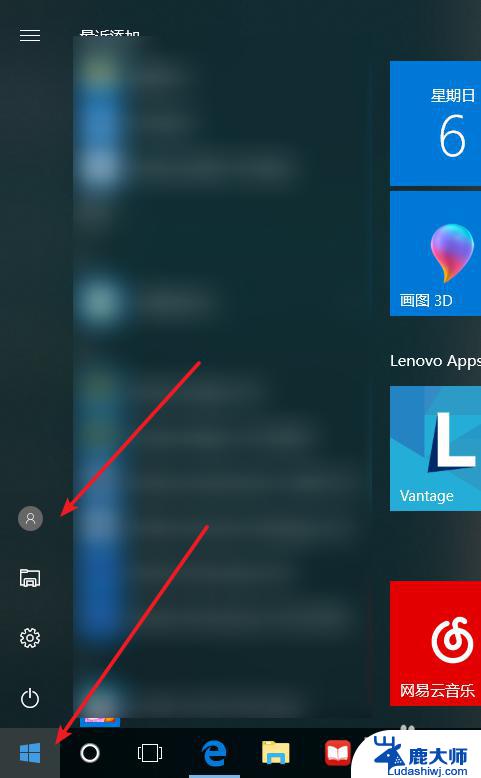
2.点击账户信息按钮,我们可以看到除了自己使用的账户外的其它用户的账户。点击“更改账户设置”。
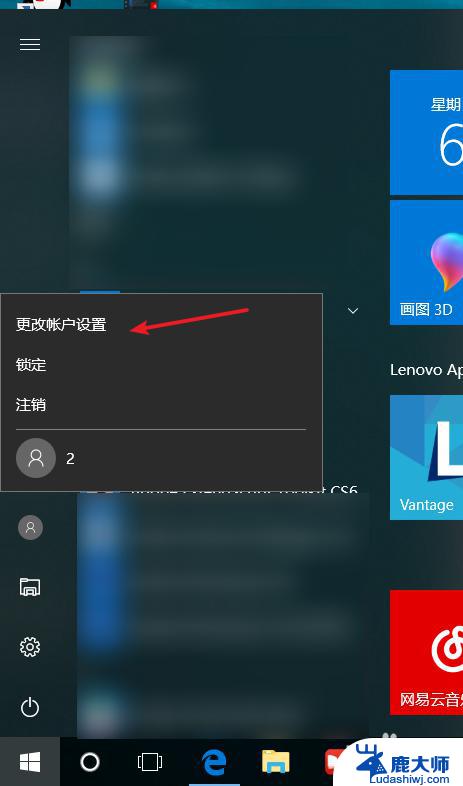
3.在设置界面,点击“家庭和其他人员”选项,进入。
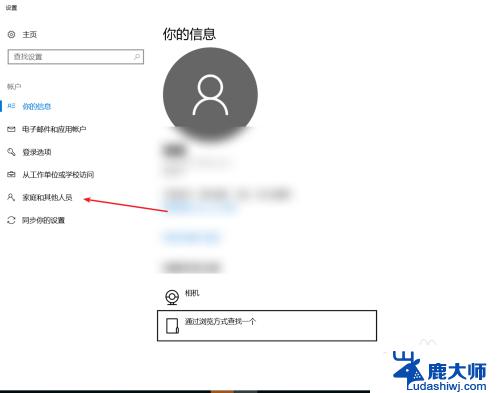
4.如图在“其他人员”栏下我们可以看到多余的账户信息。点击要删除的账户。点击“删除”按钮。
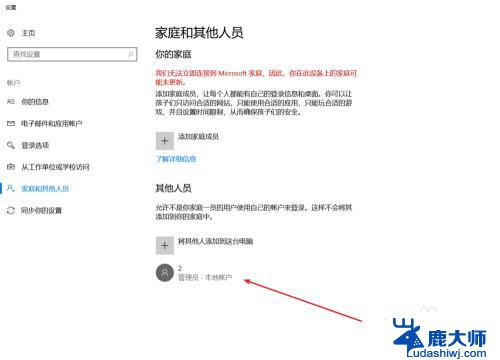
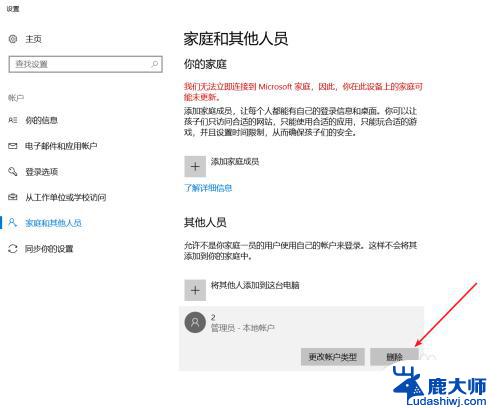
5.根据提示我们可以看到,删除本账户会删除所有的本帐户信息。如果确定删除点击“删除账户和数据”。
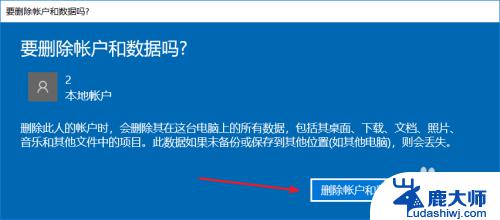
6.完成删除后,我们可以看到“其他人员”栏里已经没有了其它账户信息了。操作完成。
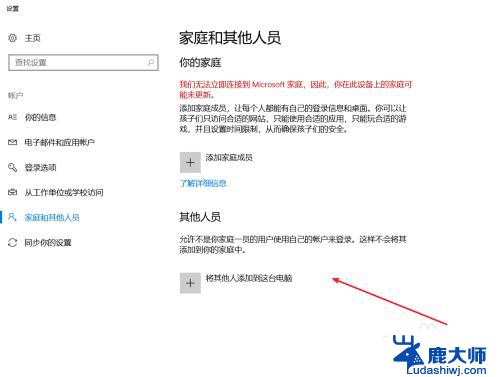
以上就是如何删除其他账户的全部内容,如果还有不清楚的用户,可以参考小编的步骤进行操作,希望本文对大家有所帮助。